|
|
Excel 2007で円グラフに項目名や数値を表示する方法 | ||
Excel 2007で円グラフに項目名や数値を表示する方法 |
Q&A番号:011448 更新日:2017/01/31
|
Q&A番号:011448 更新日:2017/01/31 |
 | Excel 2007で、円グラフに項目名や数値を表示する方法について教えてください。 |
 | Excel 2007では、作成した円グラフに、項目名や値、パーセンテージを表示させることができます。 |
Excel 2007では、作成した円グラフに、項目名や値、パーセンテージを表示させることができます。
はじめに
Excel 2007では、「データラベルの書式設定」から設定を行うことで、作成した円グラフに項目名や数値などを表示できます。
項目名や数値を表示することで、グラフをより見やすく加工することができます。
項目名や数値を表示した円グラフの一例
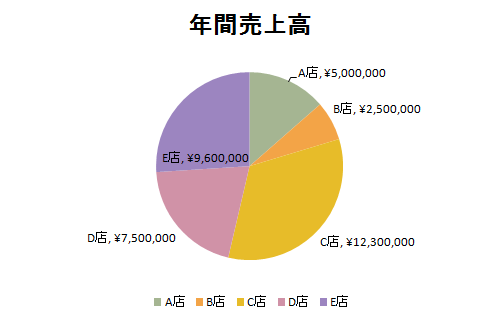
操作手順
Excel 2007で円グラフに項目名や数値を表示するには、以下の操作手順を行ってください。
項目名や数値を表示したい円グラフを表示します。
ここでは例として、以下のような円グラフを表示します。
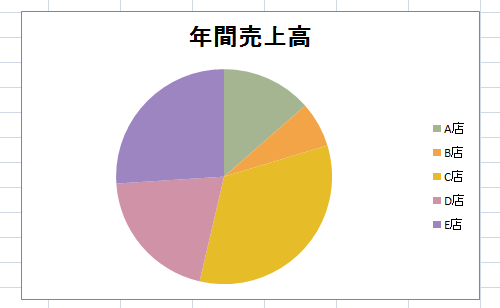
グラフをクリックし、リボンから「レイアウト」タブをクリックして、「ラベル」グループから「データラベル」をクリックします。
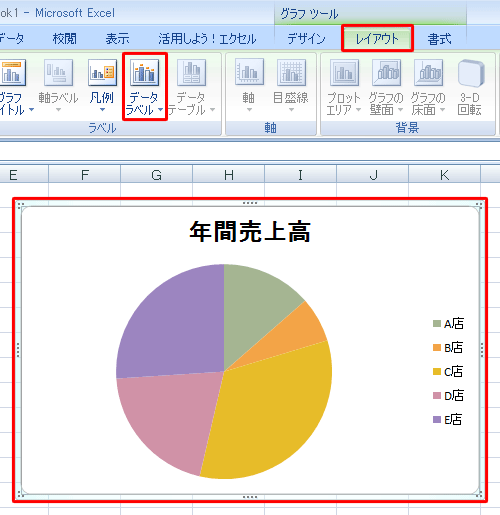
表示された一覧から「その他のデータラベルオプション」をクリックします。

「データラベルの書式設定」が表示されます。
画面左側から「ラベルオプション」をクリックし、「ラベルの内容」欄から表示したい項目にチェックを入れ、「閉じる」をクリックします。
ここでは例として、項目名と数値を表示するため、「分類名」および「値」にチェックを入れます。
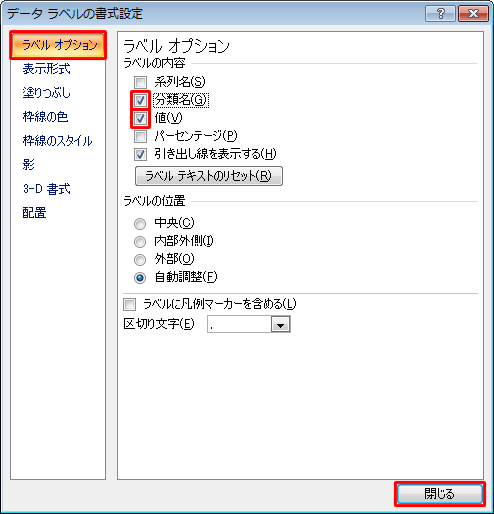
※ 「パーセンテージ」にチェックを入れると、値の割合に応じて「%」表示することができます。
以上で操作完了です。
グラフに選択した項目が表示されたことを確認してください。
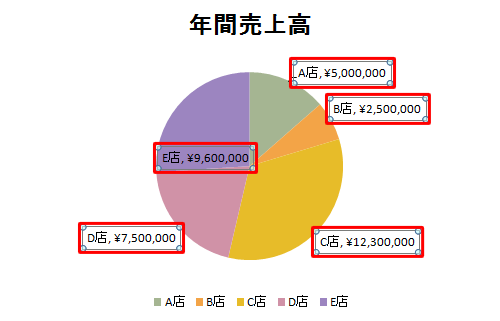
このQ&Aに出てきた用語
|
|
|


 Excelで円グラフに項目名や数値を表示する方法
Excelで円グラフに項目名や数値を表示する方法







